Pode digitalizar um original e enviar os dados digitalizados por correio eletrónico como anexo.
Tal como no envio de um e-mail normal, pode adicionar um assunto e uma mensagem, e especificar vários destinos.
Digitalizar (enviar por correio eletrónico)
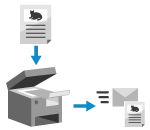
|
|
Preparativos necessários
|
|
Na máquina, configure as definições do servidor de correio eletrónico que pretende utilizar para enviar mensagens de correio eletrónico. Preparar para enviar dados digitalizados por correio eletrónico
|
1
Coloque o original. Colocar originais
2
No painel de controlo, prima [Digitaliz.] no ecrã [Início]. Ecrã [Início]
O ecrã de seleção de tipo de digitalização é apresentado.
3
Prima [E-Mail].
O ecrã de digitalização é apresentado.
4
Especifique o destino. Especificar destinos
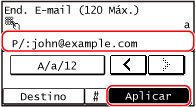
Utilize [Especificar no Catálogo] ou [Especificar em Discagem Codificada] para especificar os destinos Cc e Bcc.
5
Configure as programações de leitura. Definições de Digitalização
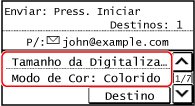
Também pode definir o objeto e o corpo principal do correio eletrónico neste ecrã. Definições do E-mail
Os dados digitalizados são enviados com o nome de ficheiro que se segue. Pode também especificar uma cadeia personalizada e adicioná-la ao início. Definir ficheiro/divisão
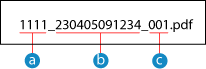
 Número de gestão de comunicações
Número de gestão de comunicações Data de envio (neste exemplo, "5 de abril de 2023, 9:12:34 AM")
Data de envio (neste exemplo, "5 de abril de 2023, 9:12:34 AM") Número sequencial do ficheiro ("001" para apenas um ficheiro)
Número sequencial do ficheiro ("001" para apenas um ficheiro)6
Prima  no painel de controlo.
no painel de controlo.
 no painel de controlo.
no painel de controlo.A digitalização do original é iniciada.
Para cancelar a digitalização, prima [Cancelar]  [Sim]. Cancelar a digitalização
[Sim]. Cancelar a digitalização
 [Sim]. Cancelar a digitalização
[Sim]. Cancelar a digitalizaçãoQuando a digitalização estiver concluída, os dados digitalizados são enviados. Prima  no painel de controlo para ver o estado de envio e o registo.
no painel de controlo para ver o estado de envio e o registo.
 no painel de controlo para ver o estado de envio e o registo.
no painel de controlo para ver o estado de envio e o registo. Se [Confirmar Destino] aparecer
Se [Confirmar Destino] aparecer
Certifique-se de que o destino está correto e prima [Ini. leitura].
 Se [Próx Digit: Press.Inic] aparecer
Se [Próx Digit: Press.Inic] aparecer
Depois de o original ser colocado no vidro de exposição e ser digitalizado em PDF ou TIFF, o ecrã para digitalização de originais adicionais é apresentado.
Para continuar a digitalizar originais, coloque-os no vidro de exposição e prima .
.
Quando a digitalização de todos os documentos estiver concluída, prima [Iniciar TX].
Para continuar a digitalizar originais, coloque-os no vidro de exposição e prima
 .
. Quando a digitalização de todos os documentos estiver concluída, prima [Iniciar TX].
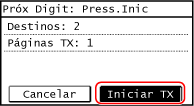
*Se o tamanho do original for diferente, parte da imagem pode estar em falta ou a imagem pode ter sido digitalizada para uma dimensão menor.
 Se [Mntr status] aparecer
Se [Mntr status] aparecer
Para ver estado de armazenamento e o registo, prima [Mntr status]. Verificar o Estado de Envio e Armazenamento e o Registo dos Dados Digitalizados
Premir [Fechar] apresenta o ecrã de digitalização.
Premir [Fechar] apresenta o ecrã de digitalização.


|
Quando ocorre um erro de envioDependendo das definições de servidor de correio eletrónico, pode ser enviada uma notificação para o endereço de correio eletrónico definido na máquina quando ocorre um erro de envio. Se as notificações forem deixadas no servidor, a caixa de correio pode ficar cheia, pelo que recomenda-se que esvazie periodicamente a caixa de correio. Limpar a caixa de correio
|